电脑咋改分辨率-最新电脑系统怎么改分辨率
1.电脑的分辨率怎么调整
2.怎么修改电脑分辨率
电脑的分辨率怎么调整
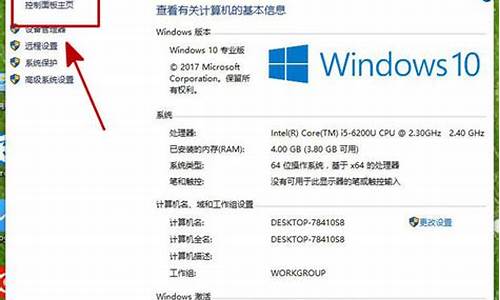
电脑的分辨率调整方法如下:
操作环境:惠普24-dp030,windows10系统,电脑设置等。
1、首先从Windows电脑桌面左下角找到并点击“开始”,出现弹窗后点击“设置”。
2、弹出windows设置窗口后,点击页面中的“系统”进入。
3、进入新的页面后,从显示器分辨率下选择一个需要的分辨率大小即可。
电脑分辨率分类:
1、主流的两类电脑显示器分辨率如下:16:9比例的23与22(21.5)英寸宽屏液晶显示器的最佳分辨率是:1920×1080(1080p FullHD全分辨率)。
2、16:10比例的28、27与26(25.5)、24英寸宽屏液晶显示器的最佳分辨率是:1920×1200。
3、16:10比例的22(21.6)与20(20.1)英寸宽屏液晶显示器的最佳分辨率是:1680×1050。
4、16:10比例的19(18.5)与17英寸宽屏液晶显示器的最佳分辨率是:1440×900。
5、16:10比例的14、13、12(12.1)英寸宽屏液晶显示器(多为笔记本电脑屏幕)的最佳分辨率是:1280×800。
怎么修改电脑分辨率
电脑分辨率是指电脑屏幕上可显示的像素数量,通常以横向像素数量 x 纵向像素数量的方式来表示。例如,1920 x 1080分辨率意味着屏幕上有1920个像素横向排列,1080个像素纵向排列。这意味着屏幕上可以显示1920 x 1080 = 2,073,600个像素。适当的分辨率设置可以使屏幕显示更清晰、更易于读取和操作。
下面是如何修改Windows电脑的分辨率:
1. 首先,打开Windows的“开始”菜单,并点击“控制面板”。
2. 在控制面板中,选择“外观和个性化”选项,然后选择“显示”。
3. 在“显示”选项卡中,您可以选择要更改的屏幕分辨率。您可能会看到不止一个选项,取决于您的显示器和显卡驱动程序支持的分辨率。
4. 点击“应用”后,系统将会询问您是否要保留新分辨率设置。如果您不想在15秒钟内保留新分辨率设置,则系统将自动恢复到原始设置。
5. 对于某些Windows版本,您可以通过鼠标右键在桌面上空白处单击来打开桌面上下文菜单。从菜单中选择“屏幕分辨率”。
6. 如果您注意到分辨率设置导致屏幕和图标变得太小或太大,您可以尝试更改Windows的缩放级别。通过打开控制面板中的“外观和个性化”选项,选择“显示”,然后单击“更改文本和其他项目的大小”。
总之,更改电脑分辨率可以让您在不同工作场景下看到更好的显示效果,更好的使用电脑。
声明:本站所有文章资源内容,如无特殊说明或标注,均为采集网络资源。如若本站内容侵犯了原著者的合法权益,可联系本站删除。












